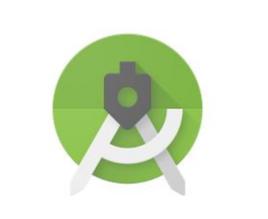架構組成
在IDEA的基礎上,Android Studio 提供 :
•基於Gradle的構建支持
•Android 專屬的重構和快速修復
•提示工具以捕獲性能、可用性、版本兼容性等問題
•支持ProGuard 和套用簽名
•基於模板的嚮導來生成常用的 Android 套用設計和組件
•功能強大的布局編輯器,可以讓你拖拉 UI 控制項並進行效果預覽
主要功能
2013年5月
2013年5月16日,在I/O大會上,谷歌推出新的Android開發環境——Android Studio,並對開發者控制台進行了改進,增加了五個新的功能 。
Android Studio是谷歌推出了新的Android開發環境,開發者可以在編寫程式的同時看到自己的套用在不同尺寸螢幕中的樣子。
谷歌對開發者控制台進行了改進,增加了五個新的功能,包括最佳化小貼士、套用翻譯服務、推薦跟蹤、營收曲線圖、用版測試和階段性展示。
1、最佳化小貼士:在主體中打開你的套用,點擊小貼士,會得到這樣的建議:為你的套用開發平板電腦版本。
2、套用翻譯服務:允許開發者直接在開發主體中獲得專業的翻譯。上傳你的需求,選擇翻譯,其會顯示翻譯方和價格,並在一周內發回譯本。
3、推薦跟蹤:允許開發者找出最有效的廣告
4、營收曲線圖:向開發者展示其套用營收,以國家進行劃分
5、試用版測試和階段性展示:開發者可以對套用進行測試,然後向測試用戶推出,測試結果不會對外公布。當一個版本的測試結束,開發者可以向特定比例用戶推出 。
Android Studio這款開發工具被首次公布,這也是為了方便開發者基於Android開發。
首先解決的一個問題是多解析度。Android設備擁有大量不同尺寸的螢幕和解析度,根據新的Studio,開發者可以很方便的調整在各個解析度設備上的套用。
同時Studio還解決語言問題,多語言版本( 但是沒有中文版本)、支持翻譯都讓開發者更適應全球開發環境。Studio還提供收入記錄功能。
最大的改變在於Beta測試的功能。Studio提供了Beta Testing,可以讓開發者很方便試運行 。
2015年
2015年5月29日,在谷歌I/O開發者大會上,谷歌發布AndroidStudio 1.3版,支持C++編輯和查錯功能。Android Studio 1.3版開發碼代碼變得更加容易,速度提升,而且支持C++編輯和查錯功能 。
版本更新
Android Studio v0.3.1
Android Studio v0.3.2
Android Studio v0.4.2
Android Studio v0.4.6
ANDROID STUDIO V0.8.0
啟動解決方案
先來到Android Studio的bin目錄下,修改studio.bat 第72行GOTO end 在它前面加上PAUSE 用於查看錯誤訊息,進入cmd 然後指向Android Studio目錄下 運行studio.bat 可以查看錯誤訊息,去修改android-studio\bin目錄下的studio.exe.vmoptions 去除第5行的 -XX:+UseCodeCacheFlushing,啟動成功
用記事本打開android-studio\bin 目錄下的studio.bat 將 SET VM_OPTIONS_FILE=%IDE_BIN_DIR%\studio%BITS%.exe.vmoptions 改為 SETVM_OPTIONS_FILE=%IDE_BIN_DIR%\studio%BITS%.exe啟動成功
用文本工具打開 studio.bat line25 to line 28: SET JRE=%JDK% IF EXIST "%JRE%\jre" SET JRE=%JDK%\jre SET BITS=IF EXIST "%JRE%\lib\amd64" SET BITS=64 可以看到裡面設定軟體支持系統位數是64位,如果自己所用電腦是32位的 jre/lib目錄下只有i386檔案,嘗試把 IF EXIST "%JRE%\lib\amd64" SET BITS=64 改為 IF EXIST "%JRE%\lib\i386" SET BITS=32
檢查jdk路徑是否配置,1.6和1.7都沒有問題,jdk環境變數配置確保正確。
1.先來到Android Studio的bin目錄下,修改studio.bat 第72行GOTO end 在它前面加上PAUSE 用於查看錯誤訊息,進入cmd 然後指向Android Studio目錄下 運行studio.bat 可以查看錯誤訊息,去修改android-studio\bin目錄下的studio.exe.vmoptions 去除第5行的 -XX:+UseCodeCacheFlushing,啟動成功
2.用記事本打開android-studio\bin 目錄下的studio.bat 將 SET VM_OPTIONS_FILE=%IDE_BIN_DIR%\studio%BITS%.exe.vmoptions 改為 SETVM_OPTIONS_FILE=%IDE_BIN_DIR%\studio%BITS%.exe啟動成功
3.用文本工具打開 studio.bat line25 to line 28: SET JRE=%JDK% IF EXIST "%JRE%\jre" SET JRE=%JDK%\jre SET BITS=IF EXIST "%JRE%\lib\amd64" SET BITS=64 可以看到裡面設定軟體支持系統位數是64位,如果自己所用電腦是32位的 jre/lib目錄下只有i386檔案,嘗試把 IF EXIST "%JRE%\lib\amd64" SET BITS=64 改為 IF EXIST "%JRE%\lib\i386" SET BITS=32
4.檢查jdk路徑是否配置,1.6和1.7都沒有問題,jdk環境變數配置確保正確。
Android Studio 0.2 Released
Jun 6, 2013 Google released Android Studio 0.1.3.
中文社區
Android Studio 中文組,是2013年5月16日籌辦,5月21號上線的Android Studio中文社區網站,對Android Studio 的安裝,配置,調試,BUG提交等問題進行經驗交流和總結; 中文組還承載著對Android Studio 進行漢化和教程編寫的工作,為中文開發者提供了本地支持!